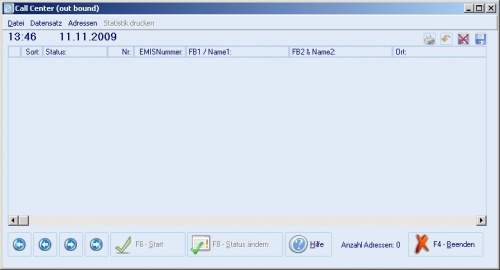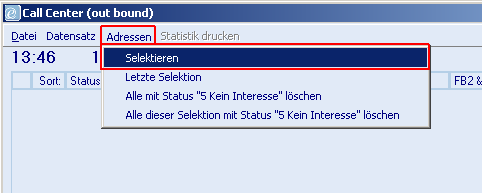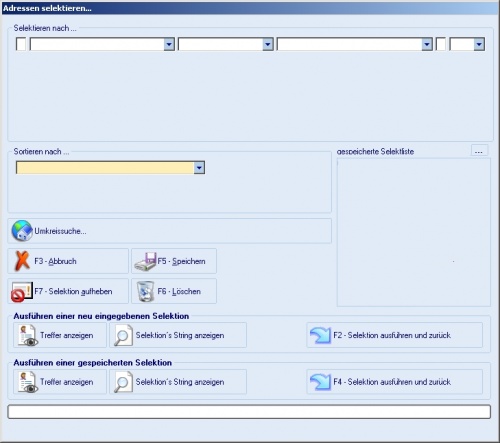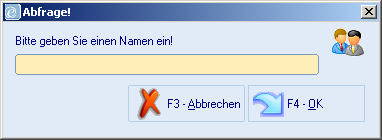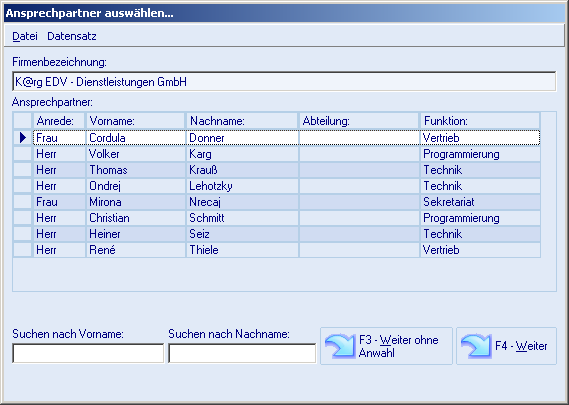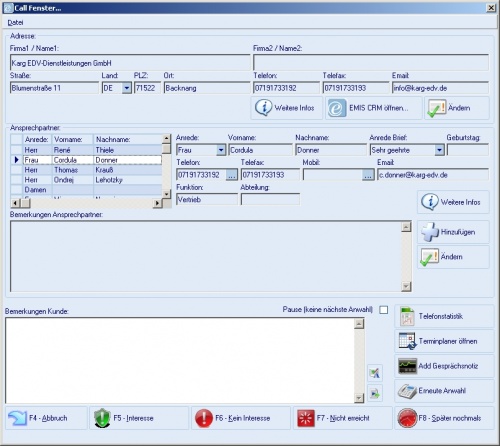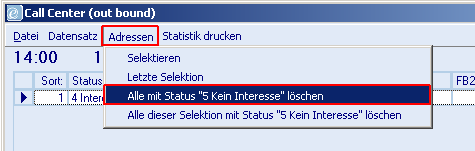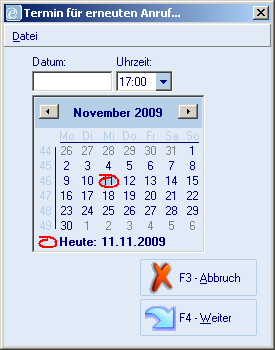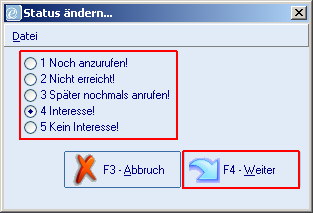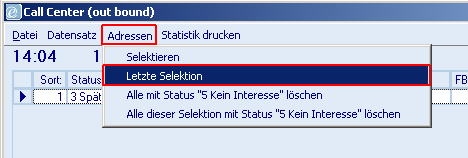Aus Emis.wiki
Das „Call Center Modul“ bietet Ihnen die Möglichkeit selektierte Anrufe der Reihe nach abzuarbeiten, deren Status zu ändern und sie zu kommentieren.
Vorher müssen die Adressen in emis erfasst werden. Hier empfiehlt es sich, wenn mehrere Mitarbeiter mit dem CallCenter Modul arbeiten, die Adressen z. B. über die Adressgruppe1 in verschiedene Gruppen zu trennen, um später den Mitarbeitern die Möglichkeit zu geben, gezielte Gruppen zu selektieren.
Dies kann auch anhand der Postleitzahl oder des Anfangsbuchstaben geschehen.
Starten Sie nun unter dem Menüpunkt emis.CRM "Call Center out-bound":
Über das Menü können Sie nun die Adressen selektieren, die Sie anrufen möchten. Klicken Sie hierzu unter Adressen auf "Selektieren".
Es öffnet sich die Selektionsmaske, die sie auch z.B. vom Serienbrief oder dem emis.CRM Modul kennen.
Über die Auswahllisten unter „Selektieren nach…“ können Sie bestimmen welche Adressgruppen selektiert werden sollen.
Durch das Feld „Sortieren nach…“ können Sie anschließend noch eine Reihenfolge der selektierten Adressen angeben.
Haben Sie Ihre Selektion beendet klicken Sie bitte auf die Schaltfläche „Selektion ausführen und zurück F2“ oder drücken die F2-Taste um wieder in das Hauptfenster zu gelangen.
Benötigen Sie oft dieselben Selektionsvorgaben können Sie diese mit einem Klick auf die Schaltfläche „Speichern F5“ oder durch drücken der F5-Taste speichern. Vergeben Sie bitte in der nachfolgenden Abfrage noch einen eindeutigen Namen für die zu speichernde Selektion.
Um die gespeicherten Selektionen wieder aufzurufen markieren Sie bitte im Bereich „gespeicherte Selektliste“ die entsprechende Selektion und klicken Sie anschließend auf „Selektion ausführen und zurück F4“ oder drücken die F4-Taste
Für eine erweiterte Funktionsbeschreibung der Adress-Selektion klicken Sie in der Emis Hilfe bitte auf CRM-Modul > Adressen selektieren.
Nach erfolgter Selektion befinden Sie sich wieder im Call Center Hauptfenster mit den von Ihnen ausgewählten Adressen.
Die Sortierreihenfolge ist hierbei fest vorgegeben:
1. Noch anzurufen
2. Nicht erreicht
3. Später noch mal anrufen
4. Interesse
5. Kein Interesse
Durch klicken der Schaltfläche „F6-Start“ oder durch drücken der F6-Taste starten Sie den out-bound Lauf.
Sollten mehrere Ansprechpartner vorhanden sein, erhalten Sie noch eine Auswahl des Ansprechpartners:
Wählen Sie in diesem Fall Ihren Ansprechpartner aus und klicken Sie auf die Schaltfläche „F4-Weiter“ oder drücken Sie die F4-Taste.
Es öffnet sich folgendes Fenster und der Ansprechpartner wird direkt angewählt:
Über die Schaltfläche ![]() haben Sie nun die Möglichkeit unter "Adresse" eventuell falsch erfasste Daten zu ändern.Danach wechselt die Schaltfläche auf
haben Sie nun die Möglichkeit unter "Adresse" eventuell falsch erfasste Daten zu ändern.Danach wechselt die Schaltfläche auf ![]() .Drücken Sie diese nachdem Sie die Änderungen durchgeführt haben.
.Drücken Sie diese nachdem Sie die Änderungen durchgeführt haben.
Ebenso können Sie im Feld "Ansprechpartner" Änderungen durchführen, oder neue Ansprechpartner anlegen. Die Schaltflächen „Ändern“ und „Speichern“ funktionieren analog zu den Schaltflächen im Bereich "Adresse".
Im Feld "Bemerkungen" können Bemerkungen zum Gespräch/Kunde erfassen.
Schaltflächen im unteren Drittel des Call Fensters:
Pause (keine erneute Anwahl)
Wenn Sie hier den Haken setzen, wird nach Beenden des aktuellen Vorgangs nicht automatisch die nächste selektierte Adresse angewählt.
Telefonstatistik zeigt alle mit emis geführten aus- und eingehenden Gespräche unabhängig vom aktuellen Kunden.
Terminplaner öffnen gibt Ihnen die Möglichkeit, sofort während des Gespräches einen Termin für Sie oder einen Kollegen zu erfassen.
Mit Add Gesprächsnotiz können Sie zum Gespräch eine Gesprächsnotiz erfassen die dann beim entsprechenden Kunden abgelegt wird.
Erneute Wahl wählt die Nummer erneut an, wenn z.B. belegt war oder das Gespräch versehentlich getrennt wurde. Eine erneute Wahl kann auch jederzeit durch einen Doppelklick auf die Rufnummer ausgelöst werden. Dies gilt auch für die Rufnummer(n) der Ansprechpartner.
Mit F4-Abbruch wird die aktuelle Aktion ohne Änderung des Status beendet.
F5-Interesse ändert den Status auf "Interesse!" und verschiebt den Eintrag nach unten in der Liste. (Pos.4) Die Reihenfolge ist hierbei durch die oben genannte Sortierreihenfolge festgelegt.
Wird ein mit "Interesse" markierter Eintrag versehentlich erneut "gestartet" erhalten Sie die Meldung:
Im Fall von "Interesse", sollten natürlich zumindest im Feld "Bemerkung", mit Hilfe des Terminplaners oder der Gesprächsnotiz weitere Aktionen festgelegt werden
F6-Kein Interesse ändert den Status auf "Kein Interesse" und stellt den Eintrag an letzte Position (Pos.5) in der Liste.
Diese Einträge können auch komplett gelöscht werden:
ACHTUNG! Hierbei wird nicht nur der Eintrag der CallCenter Liste sondern der komplette Datensatz in emis gelöscht!
F7-Nicht erreicht stellt den Eintrag an Pos. 2 der Liste, da dieser erneut abgearbeitet werden muss.
Ebenso verhält es sich mit F8 - Später nochmals. (Pos.3) Zusätzlich werden Sie hier noch dazu aufgefordert einen Termin bzw. eine Uhrzeit einzugeben wann es noch mal versucht werden soll:
Sind Datum und Uhrzeit erreicht, wird der Eintrag automatisch wieder nach oben gestellt um erneut bearbeitet zu werden. Wird der Eintrag vorher neu "gestartet", bekommen Sie die Meldung:
Den jeweiligen Status kann man mit der Taste ![]() im CallCenter Fenster auch direkt ändern.
im CallCenter Fenster auch direkt ändern.
Möchten Sie einen Eintrag abarbeiten der den Status „Später nochmals anrufen“ hat und die Meldung „Termin noch nicht erreicht“ erscheint ändern Sie dessen Status bitte auf „Noch anzurufen“ oder „Nicht erreicht“.
Das CallCenter merkt sich auch Ihre letzte Selektion und deren Status. Wenn Sie also das CallCenter bzw. emis beenden, brauchen Sie beim nächsten Start einfach nur bei Adressen auf "letzte Selektion" klicken: